Smarte triks for å forlenge levetiden til PC-en din

Oppdag smarte triks for å forlenge levetiden til PC-en, inkludert regelmessige rengjøringsrutiner og hvordan du deaktiverer apper som bruker systemressursene dine.
Hvis du prøver å oppdatere Windows fra 8 til 10 eller fra en eldre versjon til Windows 10, kan du få feilkoden 0x80070003. Oppdateringen stopper vanligvis ved 50 prosent, og denne feilmeldingen vises på skjermen. Ja, det er svært irriterende, vi vet, men du er ikke den eneste som står overfor dette problemet. Vi er her i dag for å diskutere denne feilen og deretter gi gyldige løsninger for denne feilen, så gå gjennom den følgende artikkelen grundig uten å hoppe over.
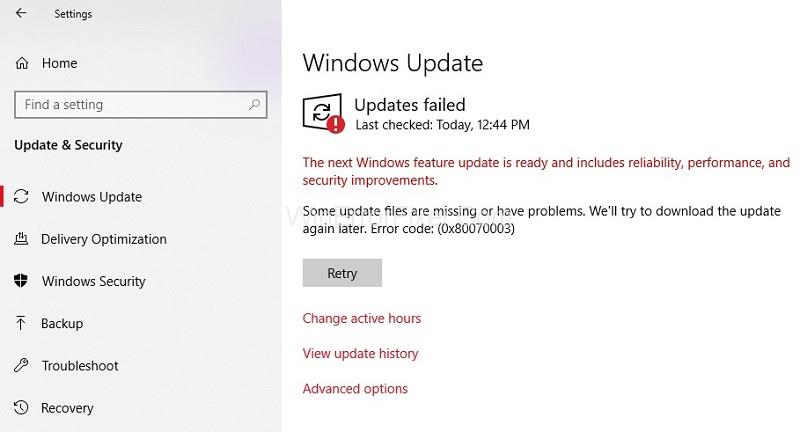
Innhold
Slik fikser du Windows Update-feil 0x80070003
Du kan fikse feilkode: 0x80070003 ganske enkelt ved hjelp av en av følgende metoder. Du kan prøve dem alle, og en av dem kommer garantert til å treffes. Så uten mye mer, la oss gå rett inn i det.
Løsning 1: Kjør feilsøkingsprogrammet for Windows Update
Følg disse trinnene for å kjøre feilsøkingsprogrammet for Windows Update:
Trinn 1: Last ned Windows Update feilsøking. Du kan enkelt finne den på internett. Jeg er sikker på at vi alle vet hvordan man laster ned ting. Selv en nybegynner kan gjøre det. La nedlastingen fullføre før du fortsetter til neste trinn.
Trinn 2: Finn feilsøkingsprogrammet fra katalogen du lastet det ned på. Høyreklikk på den og velg "Kjør som administrator" fra alternativene som vises. Trykk på ja-knappen hvis du finner ut at en melding om brukerkontokontroll vises.
Trinn 3: Etter det starter installasjonsprosessen. Du må følge informasjonen på skjermen trinn for trinn for å fullføre installasjonsprosessen. Sørg for å starte datamaskinen på nytt etter at installasjonsprosessen er fullført.
Trinn 4: Prøv å oppdatere operativsystemet fra Windows 8.1 til Windows 10.
Hvis du finner ut at oppdateringen er fullført uten feilen, er det bra, problemet er løst, men hvis feilmeldingen fortsatt vises, les videre til neste løsning. Vær så snill, ikke skrekk ut fordi det er mange andre løsninger tilgjengelig.
Løsning 2: Start eller stopp Windows Update Service
For å gjøre dette, må du følge følgende trinn:
Trinn 1: Bruk musen til å flytte markøren til et tomt område på skrivebordet. Høyreklikk på den og velg søkealternativet. Når søkedialogboksen åpnes, bruk tastaturet til å skrive i kontrollpanelet.
Trinn 2: Vent til søket er fullført. Velg kontrollpanelet, og kontrollpanelets dialogboks vises. Skriv inn 'Administrative verktøy' i søkeboksen som vises på skjermen i kontrollpanelets dialogboks. Ikke bruk sitater.
Trinn 3: Velg funksjonene for Administrative verktøy og dobbeltklikk deretter på "Tjenester" . Du kan bli bedt om et administratorpassord og en konto. Skriv inn de nødvendige opplysningene.
Trinn 4: I listen som vises, søk etter Windows-oppdatering. Etter det, høyreklikk og hold på Windows Update-tjenesten.
Trinn 5: Trykk på stoppknappen fra menyen.
Trinn 6: Start datamaskinen på nytt.
Trinn 7: Prøv å oppdatere operativsystemet igjen.
Hvis du finner ut at problemet ikke er løst, kan du gå videre til neste løsning, men hvis operativsystemet ditt blir oppdatert uten å vise feilmeldingen 0x80070003, så er det bra for deg. Du har løst feilen.
Løsning 3: Slett DataStore-mappen
For å gjøre dette, følg følgende trinn:
Trinn 1: Åpne File Explorer.
Trinn 2: Åpne stasjonen der operativsystemet ditt er installert. Åpne Windows-mappen og søk etter mappen Software Distribution.
Trinn 3: Når den åpnes, naviger til Data Store-mappen. Slett filene som finnes der. Gå tilbake til mappen Software Distribution.
Trinn 4: Klikk på Last ned-mappen for å åpne den og slette alle filene og mappene der også.
Trinn 5: Start systemet på nytt og start oppdateringen på nytt.
Trinn 6: Flytt musepekeren på skrivebordet og høyreklikk på den. Klikk på søkeknappen og skriv deretter inn kontrollpanelet i dialogboksen.
Trinn 7: Når kontrollpanelet åpnes, klikker du på søkeboksen og skriver inn administrative verktøy der. Etter det fullstendige søket, klikk på ikonet for Administrative verktøy og velg alternativet Tjenester. Finn Windows Update-tjenesten og høyreklikk på den.
Trinn 8: Fra menyen som vises, klikk på startalternativet.
Trinn 9: Igjen, prøv å oppdatere operativsystemet.
Hvis du finner ut at feilen er løst eller ikke oppstår, så gratulerer du, du har gjort en god jobb og løst feilen på egen hånd uten profesjonell hjelp. Du kan nå enkelt oppdatere operativsystemet igjen uten at det vises noen feilmelding på skjermen. Hvis dette ikke er tilfelle og du fortsatt sliter med feilen, så vær ikke bekymret fordi vi også har noen andre løsninger til rådighet. La oss gå videre til neste løsning.
Løsning 4: Start Windows Update på nytt i ledeteksten
Følg følgende trinn:
Trinn 1: Klikk på kommandoprompt-administratorfunksjonen og åpne den. Hvis du finner ut at du trenger å angi administratorkontoen og passordet ditt, fyll inn detaljene etter behov.
Trinn 2: Skriv inn kommandoprompt-dialogboksen – net stop wuauserv. Trykk enter på tastaturet.
Trinn 3: Skriv deretter inn kommandoprompt-dialogboksen – net stop bits. Trykk enter igjen uten å nøle.
Trinn 4: Start enheten på nytt. Etter omstart må du åpne ledetekstdialogboksen igjen på lignende måte.
Trinn 5: Skriv inn kommandoprompt-dialogboksen – net start wuauserv. Trykk enter på tastaturet.
Trinn 6: Skriv deretter inn kommandoprompt-dialogboksen – net start bits. Trykk enter en gang til uten videre.
Trinn 7: Prøv å oppdatere operativsystemet igjen.
Hvis du ser at feilen er løst så er det bra for deg siden du ikke trenger å lese videre. Vi vet at det er tidkrevende. Men hvis feilmeldingen fortsatt vises ved et uhell, noe som gjør det ikke mulig for deg å oppdatere operativsystemet ditt fra Windows 8.1 til Windows 10, så bekymre deg ikke, vi har fortsatt én løsning igjen.
Løsning 5: Kjør DISM
For å gjøre dette, følg følgende trinn:
Trinn 1: Trykk på Windows-tasten + X - knappen.
Trinn 2: Igjen, fra menyen, velg ledeteksten (admin)
Trinn 3: Skriv inn kommandoprompt-dialogboksen – Dism/ Online/ Clean-up Image/ Scan Health . Trykk på Enter på tastaturet.
Trinn 4: Nok en gang, uten videre, skriv inn kommandoprompt-dialogboksen – Dism/ Online/ Clean-up Image/ Restore Health . Trykk enter på igjen.
Trinn 5: Vent noen minutter til prosessen er fullført. Det vil ta nesten ti minutter.
Trinn 6: Etter den fullstendige prosessen, start enheten på nytt. Etter omstart, se etter oppdateringen din og se om feilen vedvarer eller ikke.
Dette var det siste og minste alternativet du kunne ha prøvd. Hvis ingen av de ovennevnte løsningene fungerte, må du kontakte en profesjonell eller søke hjelp fra Windows kundeservice.
Konklusjon
Vi håper denne artikkelen har vært nyttig for deg og at du har løst feilkoden 0x80070003 på enheten din. Hvis ikke, trenger du ikke å få panikk. Du kan enkelt klare å kontakte Windows kundestøtte. De vil finne en løsning for deg.
Oppdag smarte triks for å forlenge levetiden til PC-en, inkludert regelmessige rengjøringsrutiner og hvordan du deaktiverer apper som bruker systemressursene dine.
Les denne artikkelen for å lære enkle metoder for å stoppe Windows 11 oppdateringer som pågår. Du vil også lære hvordan du kan forsinke vanlige oppdateringer.
Med Windows 11 kan du umiddelbart få tilgang til programmene eller applikasjonene du trenger ved å bruke funksjonen Feste til oppgavelinjen.
Finn ut hva du skal gjøre når Windows Taskbar ikke fungerer i Windows 11, med en liste over dokumenterte løsninger og feilsøkingstips som du kan prøve.
Vil du lære om Microsofts verktøy for fjernhjelp? Les videre for å finne ut hvordan du sender invitasjon til fjernhjelp og godtar en invitasjon.
Oppdag hva TPM 2.0 er, finn ut hvordan det gagner enheten din med Windows, og lær hvordan du slår det på med enkle trinn-for-trinn-instruksjoner.
Hvis tastaturet ditt dobbeltrykker, start datamaskinen på nytt og rengjør tastaturet. Sjekk deretter innstillingene for tastaturet.
Vil du ikke at andre skal få tilgang til datamaskinen din mens du er borte? Prøv disse effektive måtene å låse skjermen i Windows 11.
Vil du fjerne Windows-tjenester som du ikke ønsker på PC-en din med Windows 11? Finn her noen enkle metoder du kan stole på!
Finn ut hvordan du fikser feilkode 0x80070070 på Windows 11, som ofte vises når du installerer en ny Windows-oppdatering.








